Windows11非対応PC必見!第2世代Core i7に最適なLinux Mintの導入手順と実用性とは
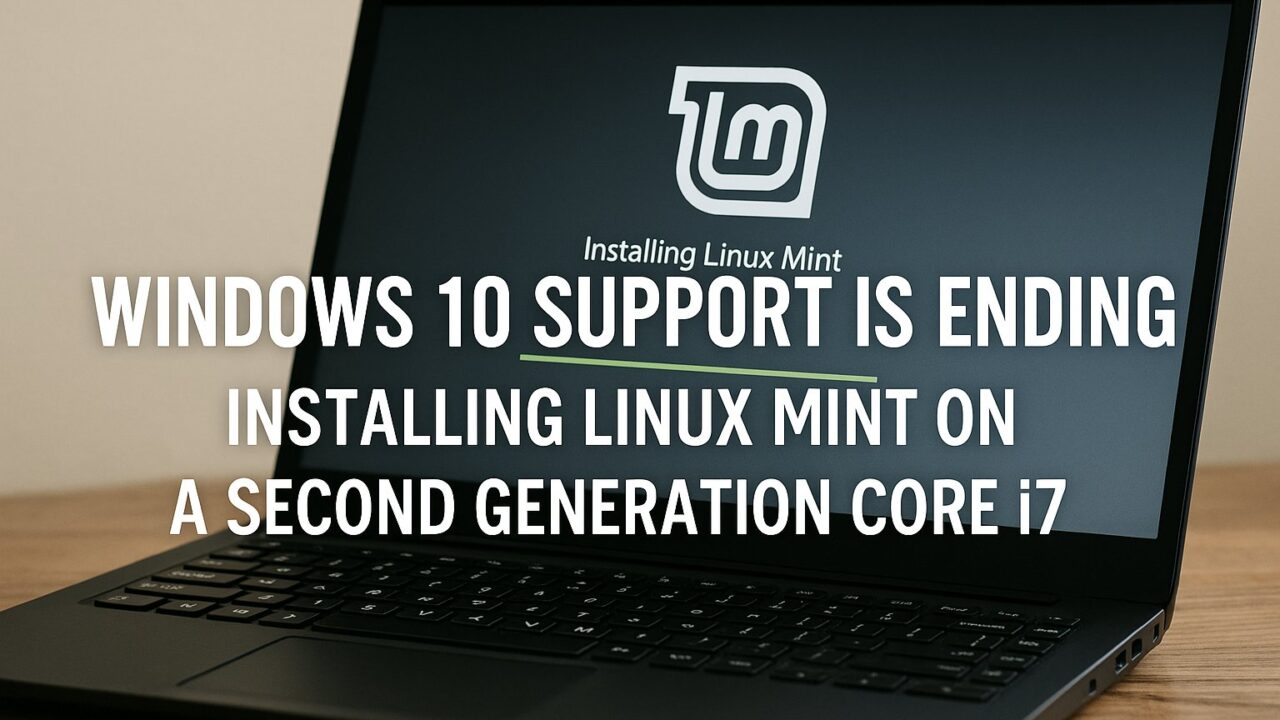
2025年、ついにWindows10のサポート終了が目前に迫り、多くのPCユーザーが対応に悩んでいます。
「今のパソコンは古いけど、買い替えるほどでもない…」「Windows11に対応していない…」そんな方におすすめしたいのが、軽量かつ高機能なLinuxディストリビューション「Linux Mint」です。
特に第2世代Core i7を搭載したPCは、性能的にはまだまだ現役です。
また、Core i5からCore i7への換装によって処理性能が向上し、Linux Mintとの組み合わせでより快適な操作が実現できることもあります。
この記事では、Windows10の終了を機にLinux Mintへ移行する方法を、初心者にもわかりやすく丁寧に解説します。
インストールの手順から、普段使いの実用性、トラブル対処法まで網羅的に紹介していますので、「古いPCを捨てるのはもったいない」と感じている方は、ぜひ最後までご覧ください。
Windows10サポート終了が迫る今、第2世代Core i7搭載PCを活用する方法とは?
2025年に迫るWindows10のサポート終了に、多くのユーザーが不安を感じています。
特に第2世代Core i7を搭載した古いパソコンをお持ちの方にとっては、「買い替えなければいけないのか?」という疑問が湧くことでしょう。
しかし、その悩みを解決する選択肢の一つが「Linux Mint」です。
初心者にも扱いやすく、古いマシンでも軽快に動作するLinux Mintは、今注目の代替OSとして支持を集めています。
なぜ今「Linux Mint」なのか?Windows11への移行が難しい理由
Windows11の登場により、旧世代PCの多くがアップグレード対象外となっています。
第2世代Core i7はTPM2.0やセキュアブート非対応のものが多く、Windows11の正式要件を満たせません。
そのため、現実的な選択肢としてLinuxが浮上してきており、中でも使いやすさと安定性で評価の高いLinux Mintが注目されています。
第2世代Core i7はまだ使える?性能と互換性をチェック
第2世代Core i7(Sandy Bridge)は、10年以上前のアーキテクチャですが、日常的な作業(Web閲覧、動画視聴、Office作業)には今でも十分な性能を発揮します。
Linux Mintは比較的軽量で、こうした旧世代CPUでもスムーズに動作します。
また、多くのドライバが自動認識されるため、インストール後も手間がかかりません。
買い替えより賢い?Linux化によるコスト削減のメリット
新しいPCを購入する代わりに、既存のマシンにLinux Mintをインストールすることで、大きなコスト削減が可能です。
さらに、OS自体が無料であり、Microsoft Officeの代替となるLibreOfficeなどもプリインストールされているため、追加費用はほとんどかかりません。
これは、学生や予算の限られた家庭にとって非常に魅力的な選択肢です。
ユーザーの声:古いPCにLinuxを入れてみたらこうなった
実際に第2世代Core i7マシンにLinux Mintを導入したユーザーからは、「思っていたよりも快適」「使い勝手がよくて驚いた」といった声が多く聞かれます。
一方で、「プリンタの設定に少し手間取った」「Windowsとは違う操作感に慣れるのに時間がかかった」という意見もありました。
それでも、総じて「使える環境を手軽に再構築できた」というポジティブな評価が目立ちます。
Linux Mintを第2世代Core i7マシンにインストールする手順ガイド
Linux Mintのインストールは難しく思えるかもしれませんが、手順をしっかり踏めば初心者でも十分に実施できます。
特に第2世代Core i7のPCならば、比較的スムーズに導入でき、再利用価値も高まります。
ここでは、Linux Mintの導入に必要な準備からインストール、初期設定までを詳しくご紹介します。
インストール前の準備:必要なものと注意点
インストール前に必要なものは以下の通りです。
- USBメモリ(4GB以上推奨)
- 別の作業用PC(USB作成用)
- インターネット環境
- データのバックアップ(重要)
また、BIOSの設定(レガシーブート有効化など)や、HDD/SSDの空き容量の確認も忘れずに行っておきましょう。
※私はこれを使いました。
|
古いPCをそのまま使うと起動が遅いことがあります。
SSDに換装するとLinuxが驚くほど快適になります。
|
Linux MintのダウンロードとUSBブートメディアの作成
Linux Mint公式サイトから最新のISOファイルをダウンロードします。
次に、「Rufus」や「balenaEtcher」などのツールを使って、USBメモリにブートメディアを作成します。
書き込み形式は「DDイメージ」方式を選ぶと失敗が少ない傾向があります。
実際のインストール手順をステップごとに解説
- 作成したUSBをPCに挿入し、起動時にBIOSメニューからUSBブートを選択します。
- 「Start Linux Mint」を選び、Liveセッションが起動したら「Install Linux Mint」をクリック。
- 言語設定、タイムゾーン、キーボード配列を選び、パーティション設定を行います。
- インストール完了後は再起動し、USBを抜いてLinux Mintのデスクトップへ。
日本語化・初期設定・ドライバ対応のポイント
インストール後すぐに行いたい設定としては、日本語入力(FcitxやMozcのインストール)、アップデートマネージャーでの初回更新、不要アプリの削除などがあります。
また、第2世代Core i7機では、無線LANやグラフィックドライバが自動で認識されない場合もあるため、必要に応じて手動でドライバを追加する準備もしておきましょう。
Linux Mintは普段使いに向いている?実用性を徹底検証
第2世代Core i7のPCにLinux Mintをインストールした場合、どれだけ実用に耐えうるかが気になるポイントです。
ここでは、実際の使用感や評判、利用可能なアプリ、動作の快適さ、セキュリティまで幅広く検証していきます。
気になる評判とリアルな口コミまとめ
ユーザーの多くは、「驚くほどサクサク動く」「古いPCがよみがえった」といった声を寄せています。
特にWindows10では重かった操作も、Linux Mintでは軽快に動作するとの評価が多く、SNSや掲示板でもポジティブな意見が目立ちます。
一方で、「ソフトの対応状況が不安」「最初は操作に戸惑った」という声も一部にはあります。
日常使いに必要なアプリは揃っているのか?
Linux Mintには、標準で多くの便利なアプリがプリインストールされています。
たとえば、LibreOffice(Office代替)、Firefox(Webブラウザ)、VLCメディアプレイヤー、Thunderbird(メール)などです。
これにより、インストール直後からすぐに日常的な作業を始められる環境が整っています。
また、ソフトウェアマネージャーを使えば、追加アプリも簡単に導入可能です。
軽快な動作感とセキュリティ面の安心感
Linux Mintは軽量で高速なOSとして知られています。
第2世代Core i7との組み合わせでも、起動時間やアプリの動作速度にストレスを感じにくい構成です。
さらに、Linuxはウイルスに強く、セキュリティ面でも安心できる環境を提供しています。
定期的なアップデートにより、脆弱性への対応もスピーディです。
Windowsと比較しての使いやすさと違和感
Windowsに慣れているユーザーにとって、最初はLinux Mintの操作に違和感を覚えることがあります。
ただし、MintはWindows風のUIを採用しているため、慣れるまでの時間は比較的短いです。
「スタートメニュー」や「タスクバー」といった要素が類似しており、直感的な操作が可能です。
慣れてくると、「これで十分」と感じるユーザーも多いです。
トラブル対処とよくある質問:Linux Mint運用で困らないために
Linux Mintを使い始めてから遭遇しがちなトラブルや疑問点は意外とあります。
ここでは、よくある問題とその解決方法、初心者がつまずきやすいポイントをまとめました。
Wi-Fiやプリンタが使えないときの対処法
一部の古い無線LANカードやプリンタは、Linux Mintで認識されない場合があります。
この場合、ドライバの手動インストールや、代替ドライバの使用を検討しましょう。
特にプリンタは、CUPS(共通Unix印刷システム)を活用することで認識されやすくなります。
ソフトが動かない?代替手段とアプリの探し方
Windows専用ソフトがLinuxで動作しない場合、「Wine」や「PlayOnLinux」などの互換レイヤーを活用する方法があります。
また、Linux対応の代替アプリを「Software Manager」や「Flathub」などで検索すると、多くの選択肢が見つかります。
アップデート時のエラーやフリーズへの備え
アップデート時にエラーが出ることもありますが、原因は多くの場合、ミラーサーバの不具合やパッケージの競合です。
別のミラーに切り替える、または端末から手動で更新を行うと解消することが多いです。
フリーズに備えて、重要な作業の前にはバックアップを取っておくことも大切です。
初心者がつまずきやすいポイントと解決策
「右クリックが効かない」「アプリがどこにあるかわからない」など、ちょっとした操作で戸惑うこともあります。
こうした場合は、公式フォーラムや日本語Wiki、YouTubeの解説動画などが役立ちます。
また、「Mint初心者ガイド」などの入門書籍を活用するのもおすすめです。
まとめ:Linux Mintで古いPCがよみがえる、賢い選択肢
Windows10のサポート終了は、多くのユーザーにとって悩ましい問題ですが、それは同時に古いPCを見直すチャンスでもあります。
第2世代Core i7を搭載したパソコンは、Linux Mintという軽量で扱いやすいOSを導入することで、再び実用的なデバイスとして生まれ変わります。
インストールのハードルはそれほど高くなく、基本的な使い方も直感的。
また、セキュリティや動作の軽快さ、無料で利用できる点など、多くのメリットがあります。
「買い替えしかない」とあきらめていたPCを再利用することで、無駄な出費を抑え、環境にも優しい選択ができます。
この記事を参考に、一歩踏み出してLinux Mintへの移行を検討してみてはいかがでしょうか。
Linuxを快適に始めるための必須アイテムまとめ
|
|
※私はバックアップに必要
|
|
メルマガはこちら
↓ ↓ ↓




























